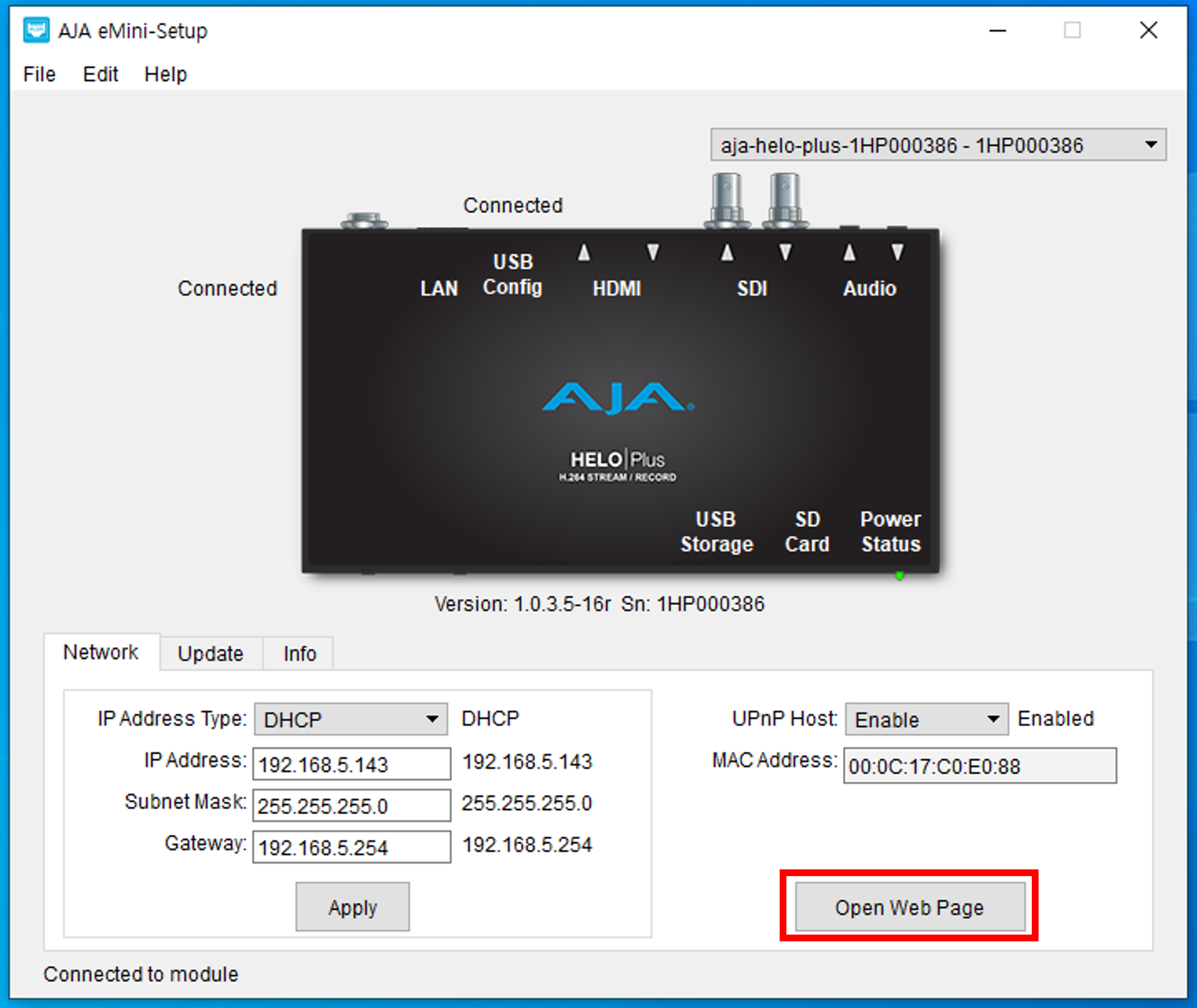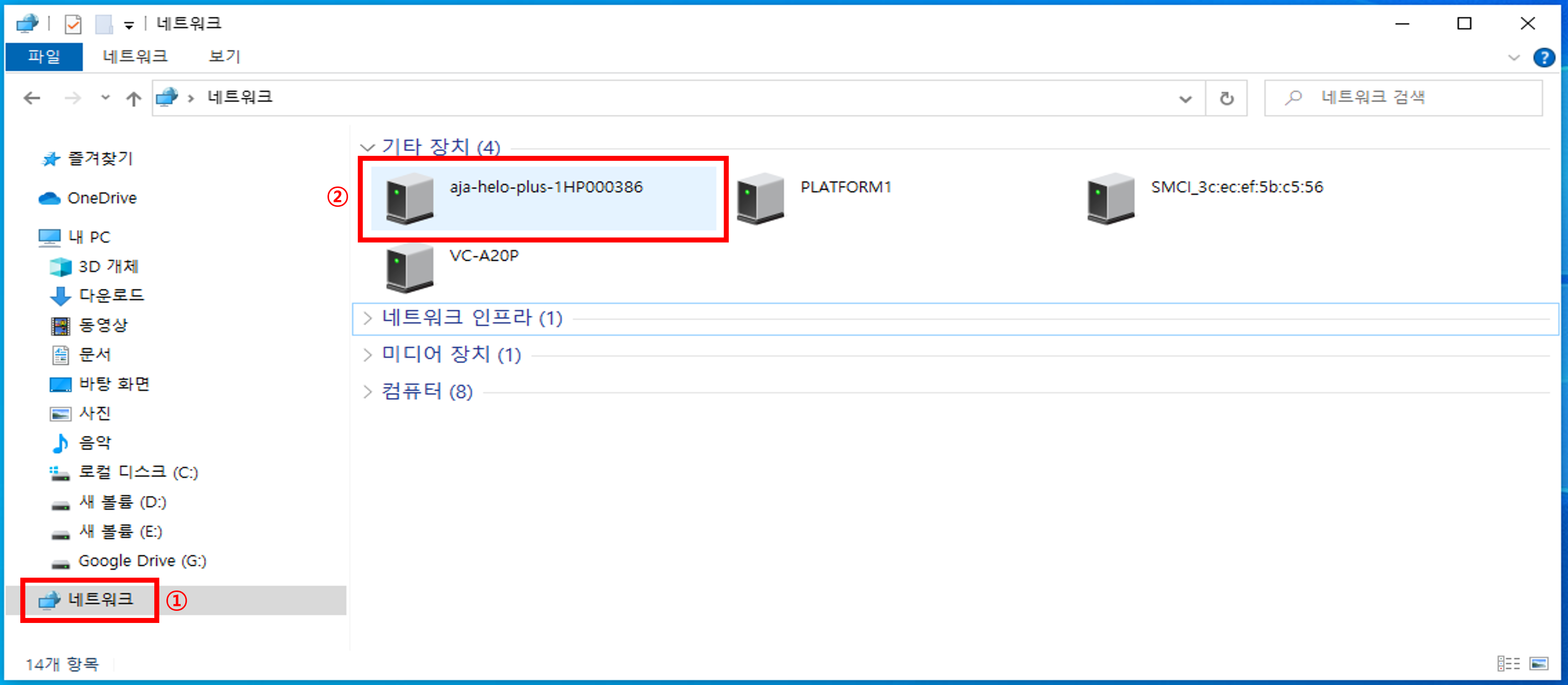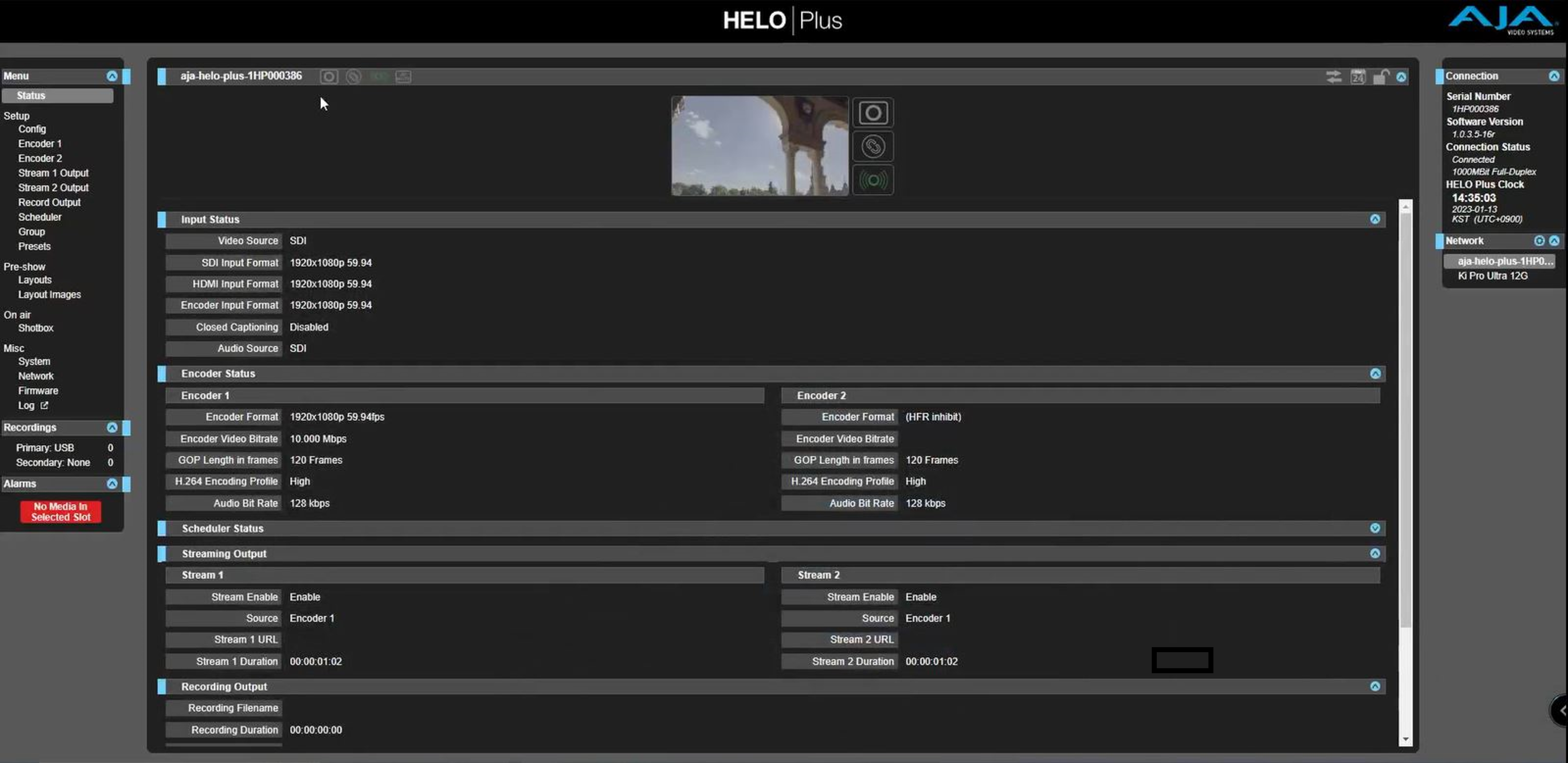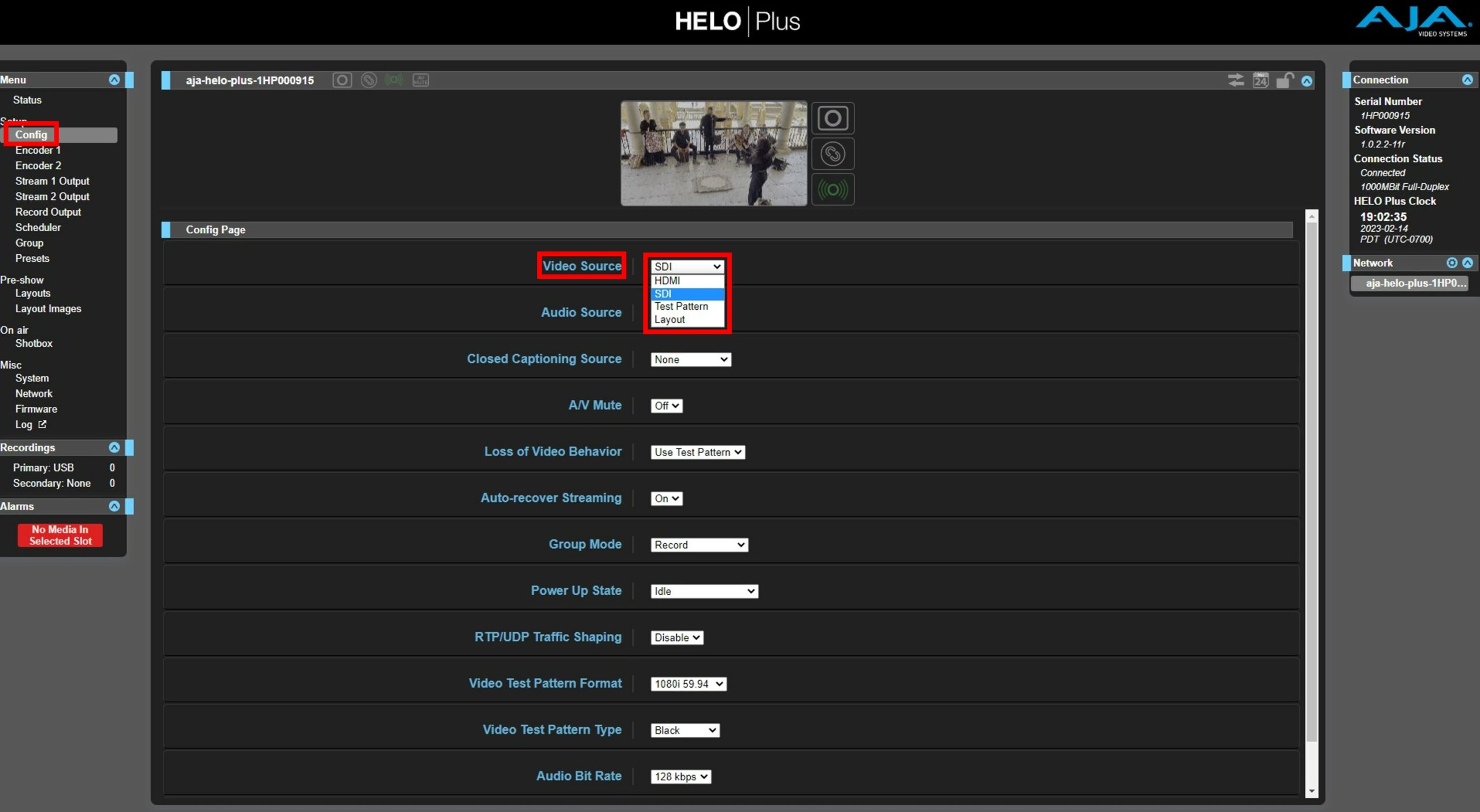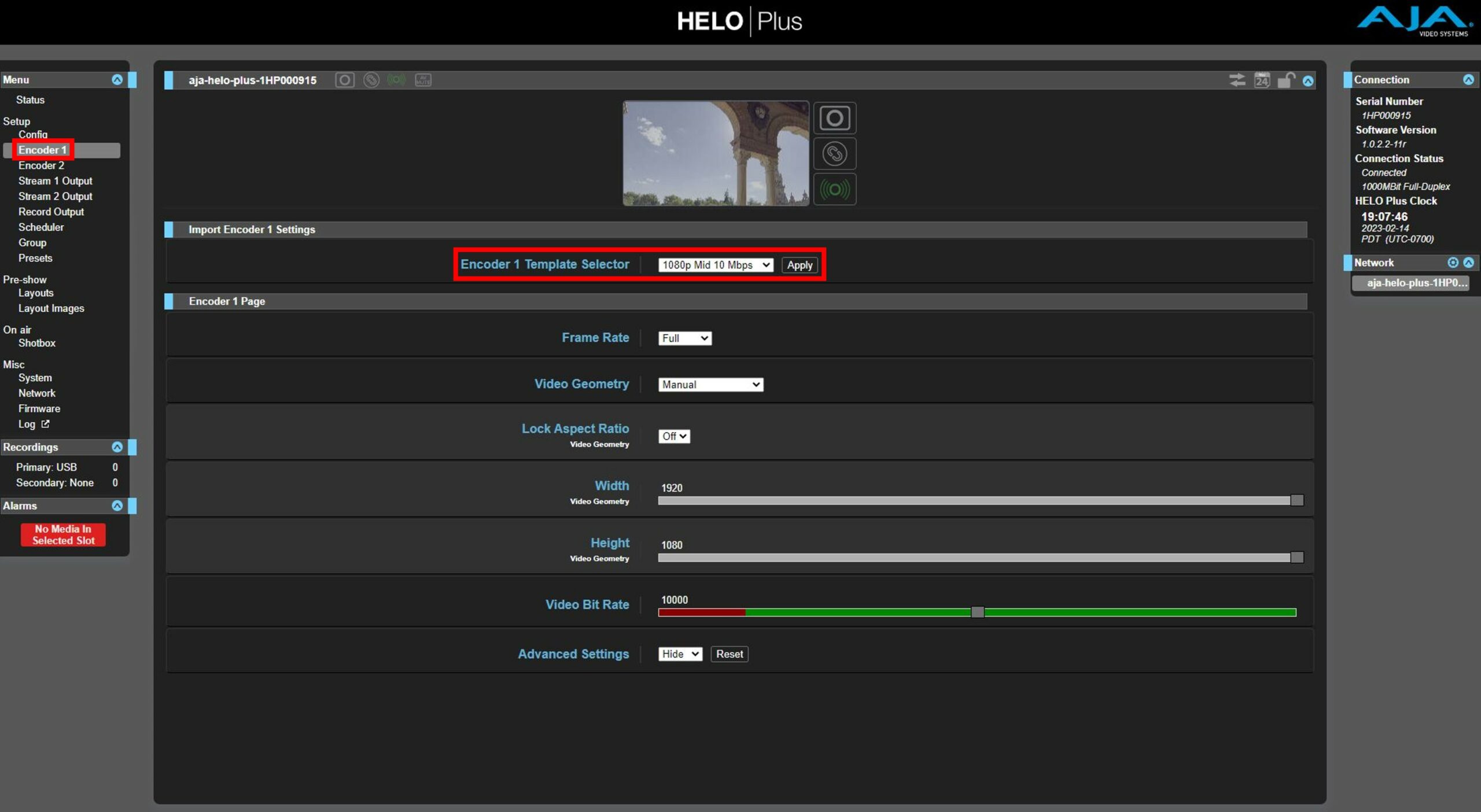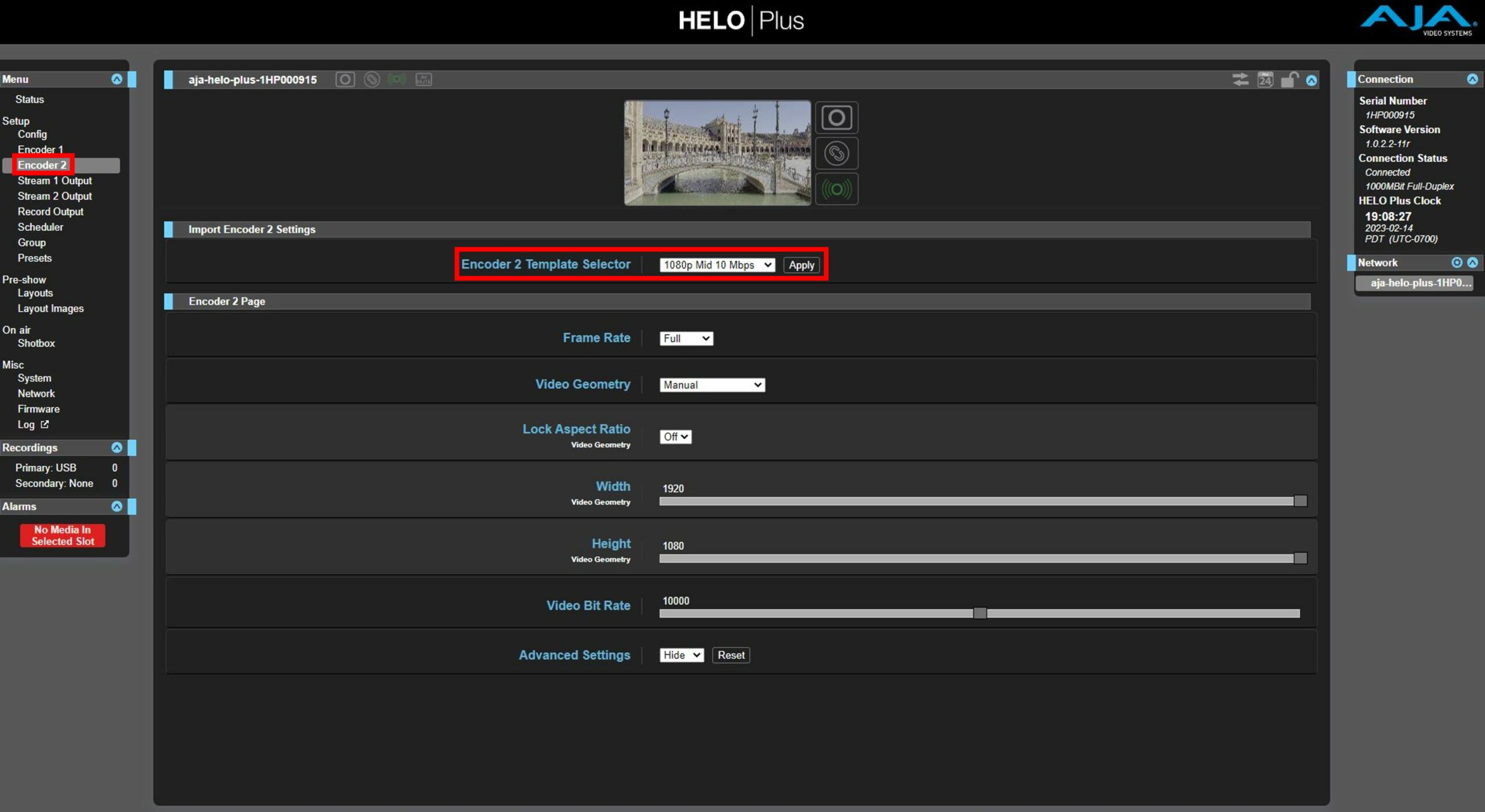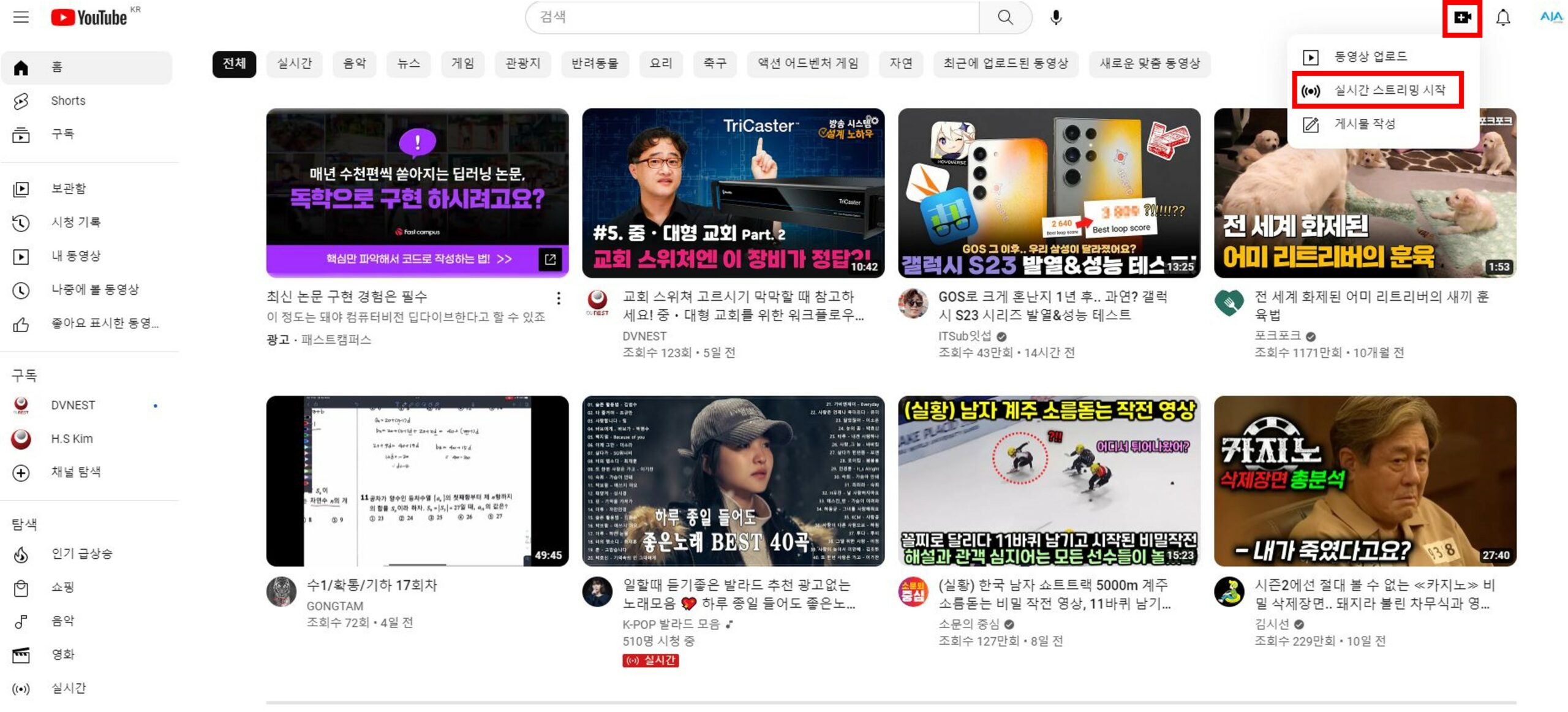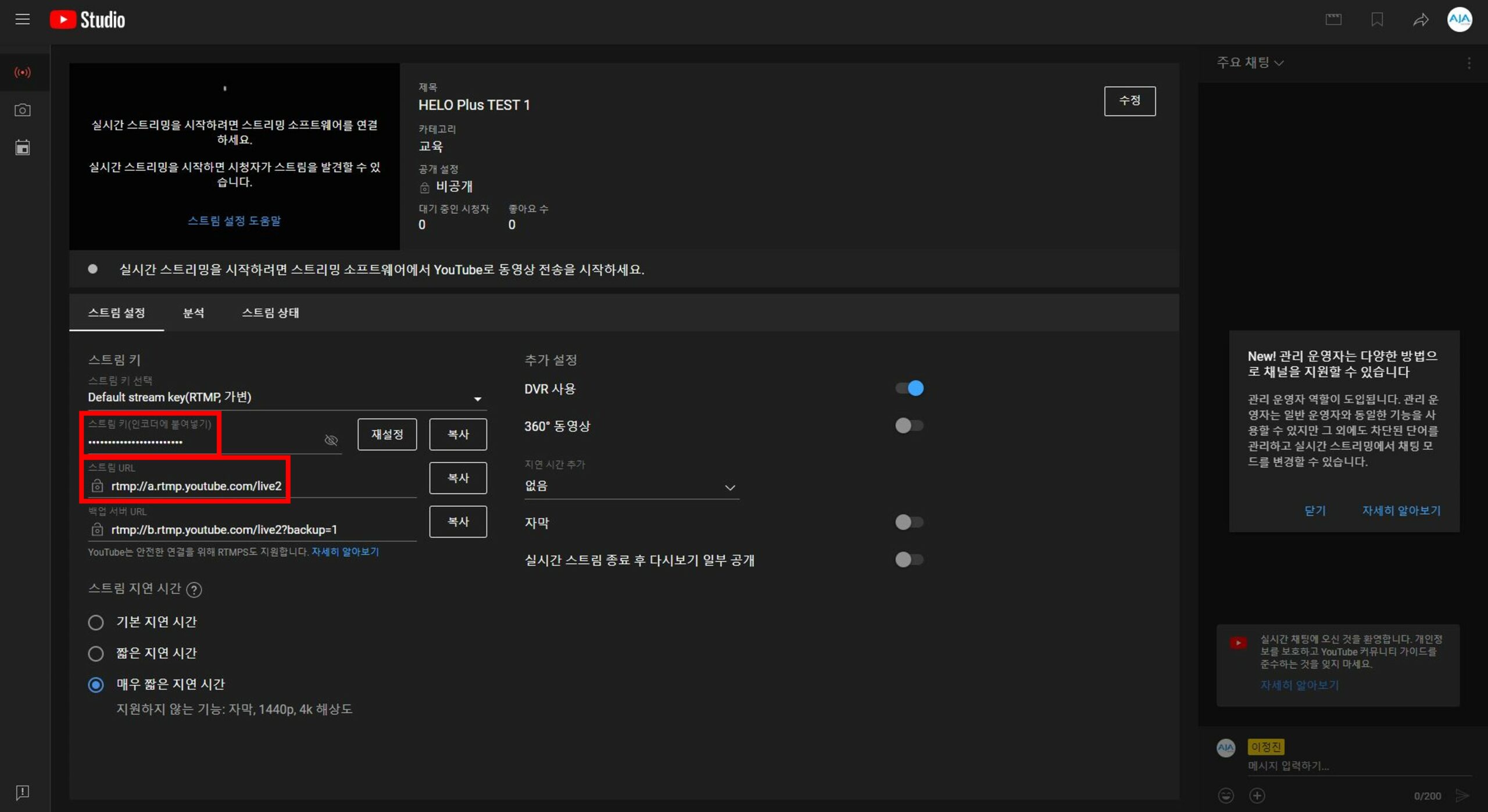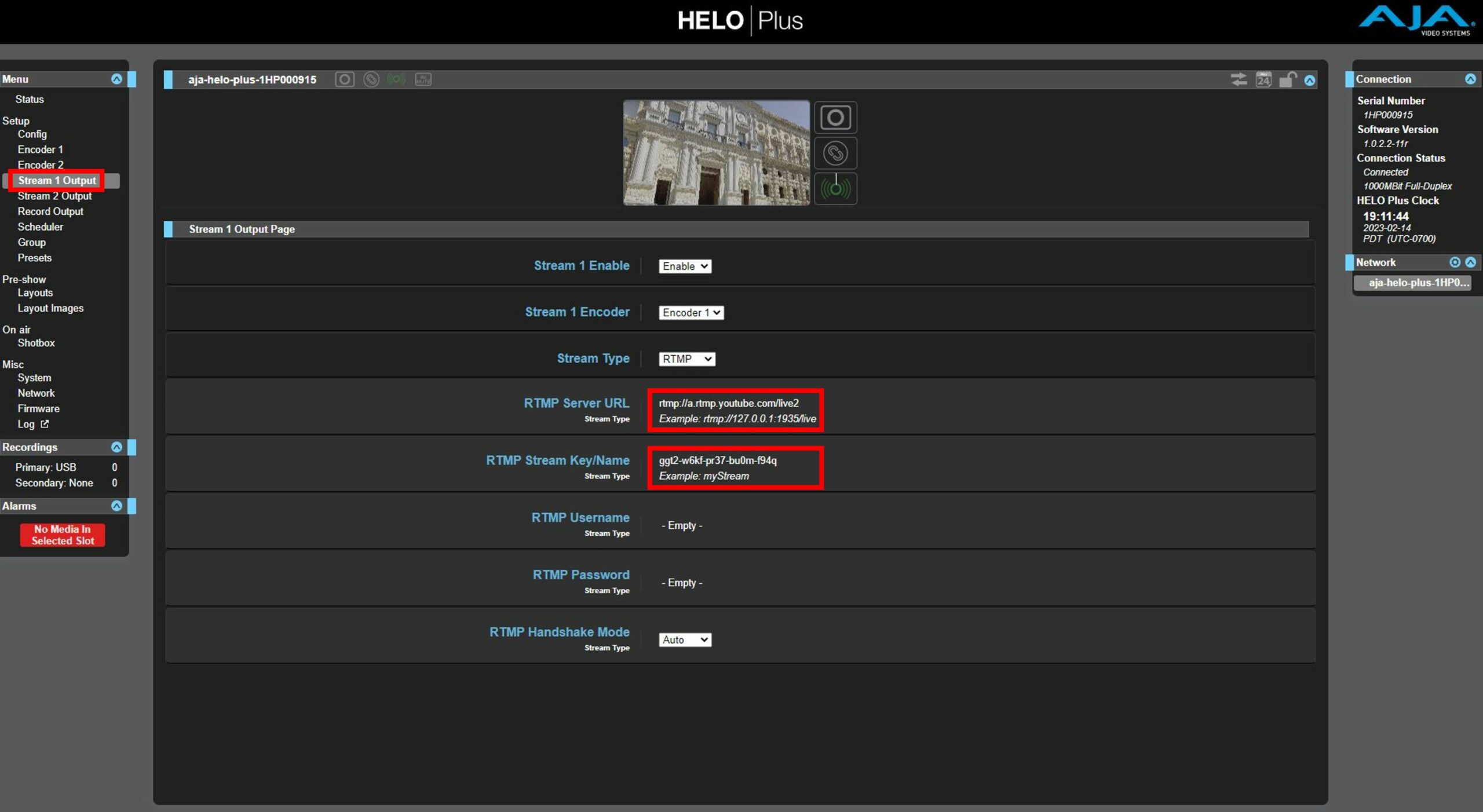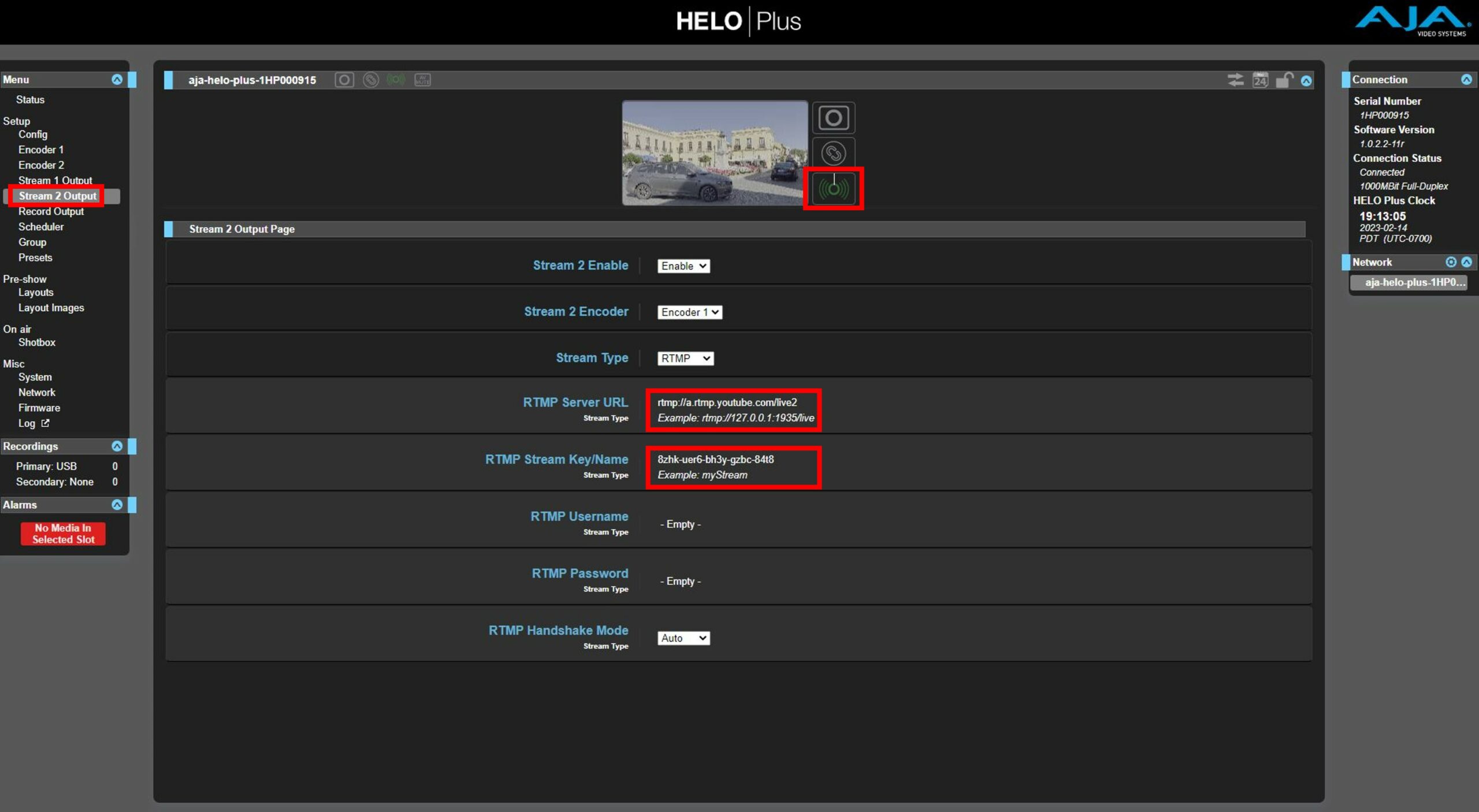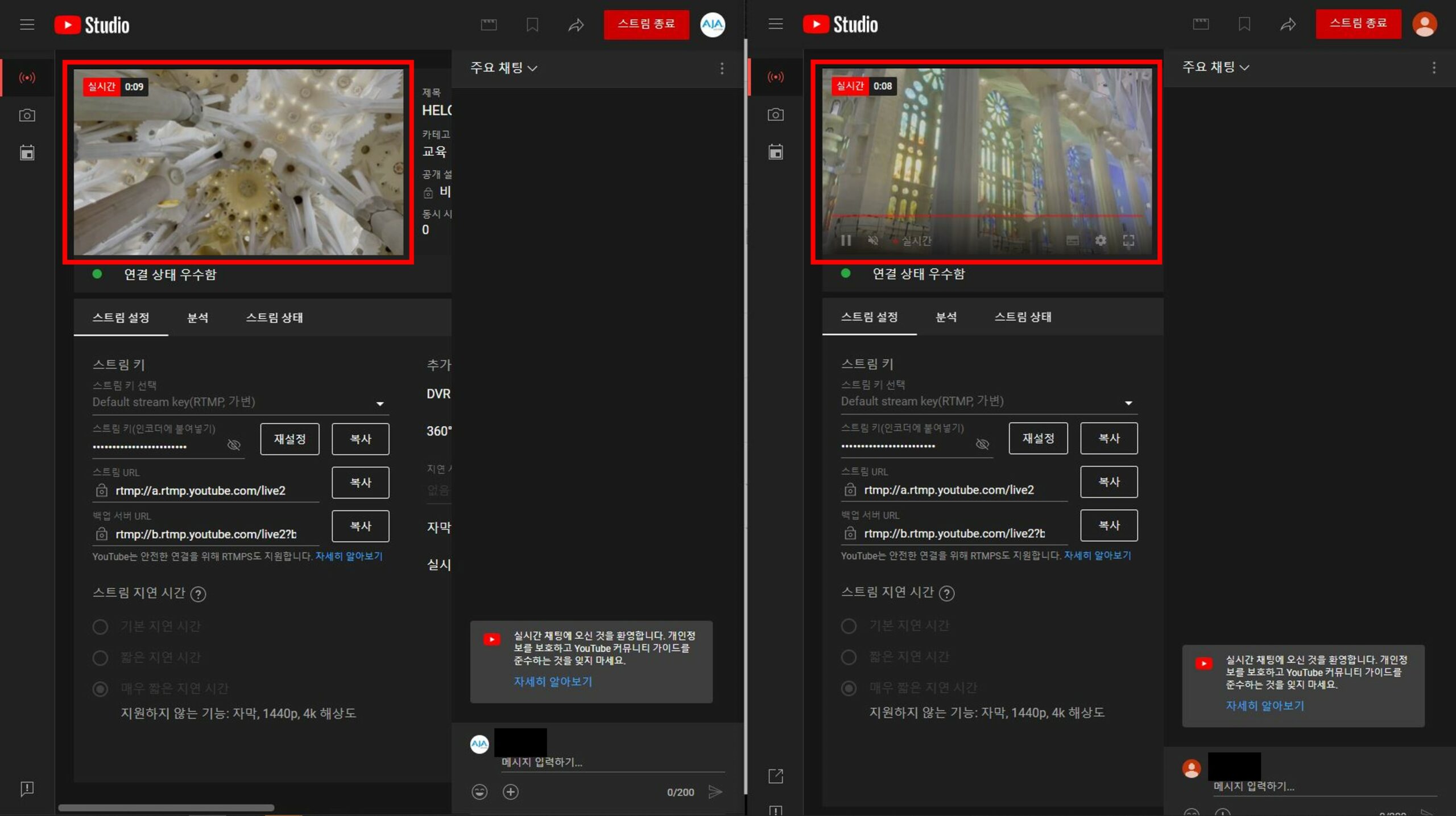AJA HELO Plus – 기본 사용 가이드 (듀얼 스트리밍)

저번글에서 레이아웃 사용법에 대한 내용을 살펴보았다면, 이번에는 ‘듀얼 스트리밍’에 대한 사용 및 설정을 다루어 보도록 하겠습니다. HELO Plus는 기본적으로 스트리밍 장치이지만 이미 훌륭한 하드웨어 인코딩 칩셋을 가지고 있는 고급 레코더이기도 합니다. H.264의 경우 압축 효율성이 좋기 때문에 스트리밍에서 가장 많이 사용되고 있으며 소니의 XAVC처럼 레코딩용 코덱으로도 널리 활용되고 있습니다.
편리해진 WebUI로 HELO Plus 설정하기
HELO Plus의 DHCP 지원이 향상되어 이제는 HELO Plus가 연결되어 있는 네트워크 어디든지 PC를 통해 손쉽게 장비에 접근할 수 있게 되었습니다.
윈도우 PC에서 탐색기의 ‘네트워크’ 항목에 들어가면 동일 네트워크에 연결된 HELO Plus를 찾을 수 있습니다. 만일 여러대의 HELO가 설치되었다면 설치된 모든 장비를 볼 수 있으며 차례대로 접근하는 것이 가능합니다.
탐색기의 네트워크 항목에 있는 HELO Plus 아이콘을 더블 클릭하여 WebUI로 들어갑니다. HELO Plus의 WebUI에서는 장비의 모든 기능을 설정할 수 있습니다.
HELO Plus의 WebUI의 화면
비디오, 오디오 소스 설정하기
우선 화면 좌측의 메뉴 화면에서 ‘구성(Config)’ 항목을 선택한 후 Video Source에서 사용할 소스를 클릭합니다.
Video Source, Audio Source에서 사용할 소스 선택
인코더 설정하기
좌측의 메뉴 화면에서 ‘Encoder’ 항목을 선택 후 인코더 1번, 2번 템플릿을 설정합니다.
고화질은 1080p 10Mbps, 일반화질은 720p 10Mbps 정도면 무난합니다.
유튜브 실시간 스트리밍 URL 설정 값 가져오기
유튜브 초기 화면에서 카메라 버튼을 누른 후 실시간 스트리밍 시작 버튼을 눌러줍니다.
스트림 설정 탭에서 스트림 URL, 스트림 키를 복사합니다.
스트림 설정 탭에서 ‘스트림 URL’, ‘스트림 키’ 복사
스트리밍 출력 설정하기
좌측의 메뉴 화면에서 ‘Stream 1 Output’ 항목을 선택 후 ‘Stream Type’을 RTMP로 바꾸어 주고
유튜브에서 스트림 설정 탭에서 복사했던 스트림 URL, 스트림 키 값을 넣어줍니다.
‘Stream 1 Output’ 에서 RTMP URL, Key 설정 값 변경
이와 동일하게 ‘Stream 2 Output’ 항목에서도 스트림 URL, 스트림 키 값을 넣어주면 HELO Plus의 WEB UI에서 스트리밍 버튼을 누르거나, 제품 전면에 스트리밍 버튼으로 듀얼스트리밍이 가능합니다.
‘Stream 2 Output’ 에서 RTMP URL, Key 설정 값 변경 및 스트리밍 버튼 클릭
듀얼 스트리밍 확인하기
위의 방법과 동일하게 설정을 하셨다면 스트리밍 버튼과 동시에 스트리밍이 진행됩니다. 또한 HELO Plus의 고화질 레코딩 기능과 함께 HELO Plus를 잘 활용하면 어느 디지털 레코더보다도 더 편리하고 안정적으로 원본 영상을 녹화하고 스트리밍할 수 있습니다.
실시간 스트리밍이 각각의 채널에서 활성화 되면 성공